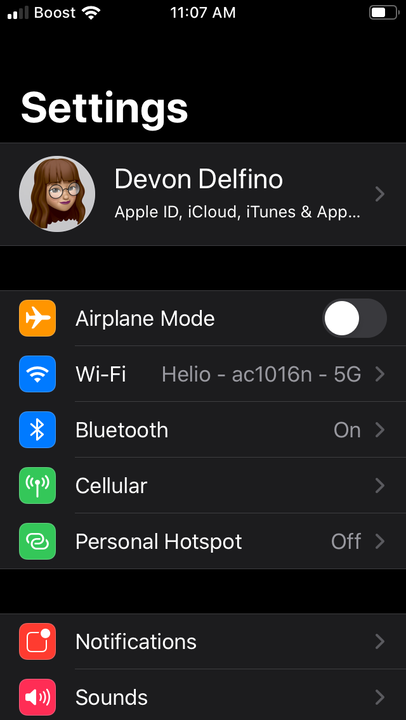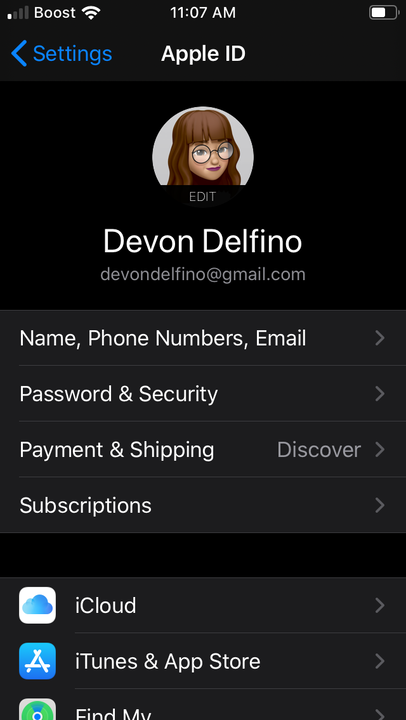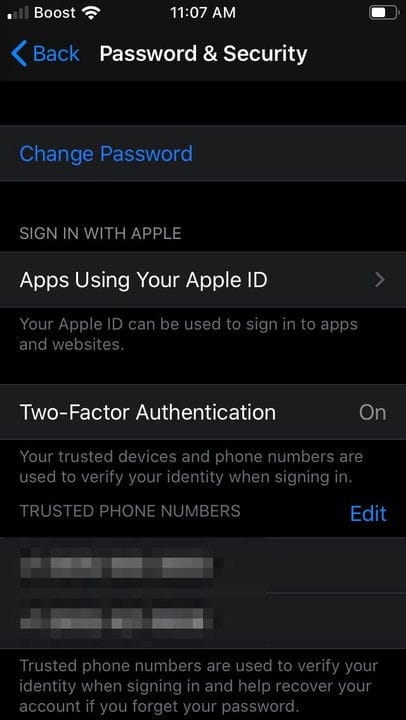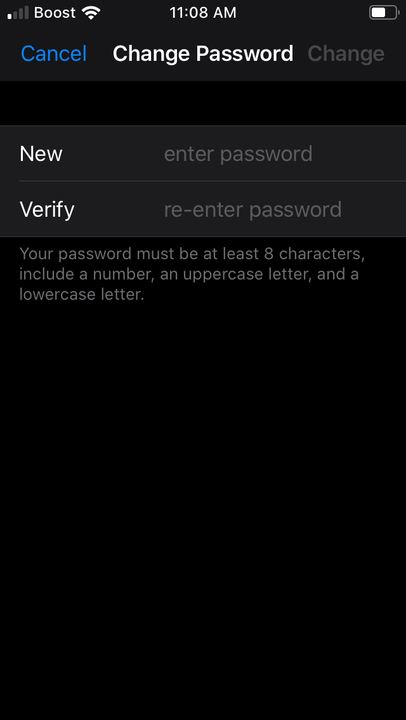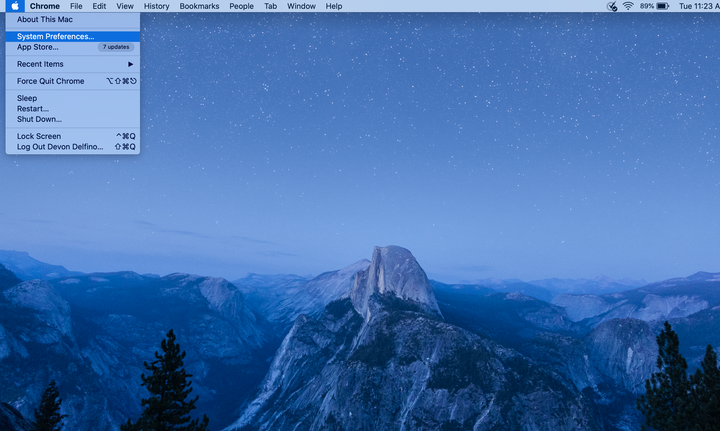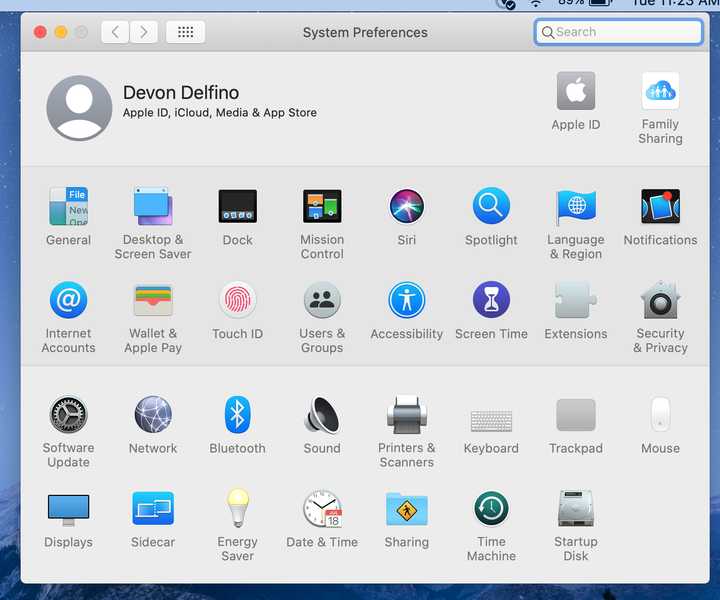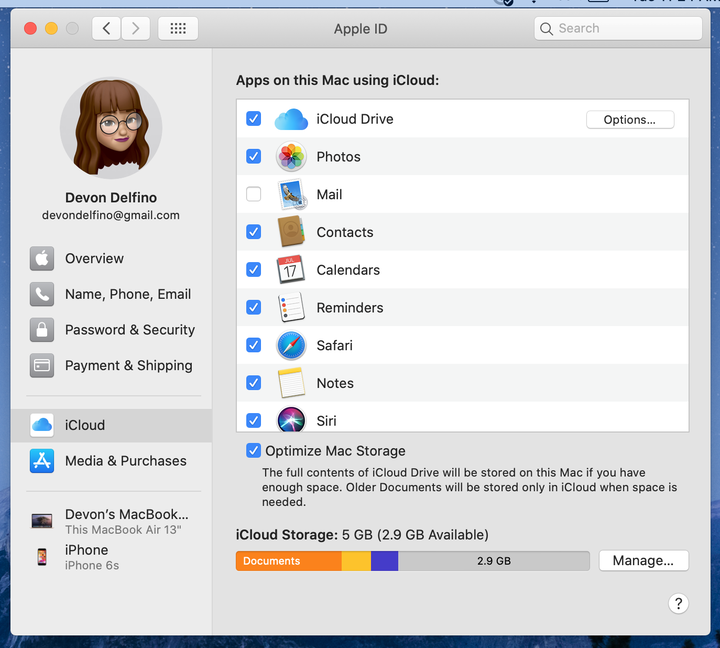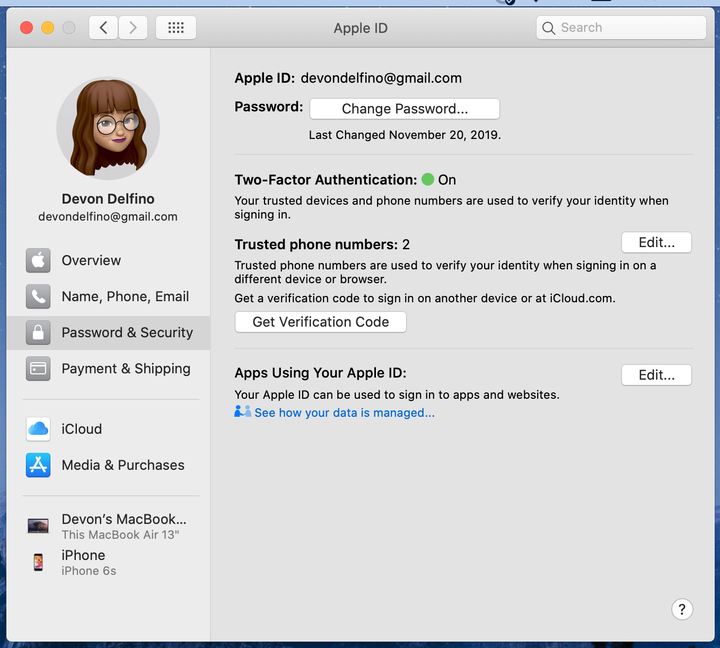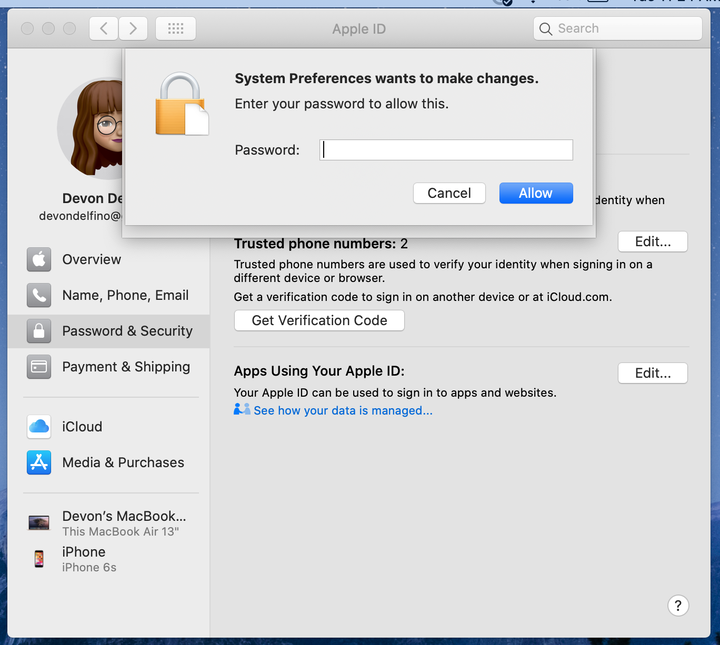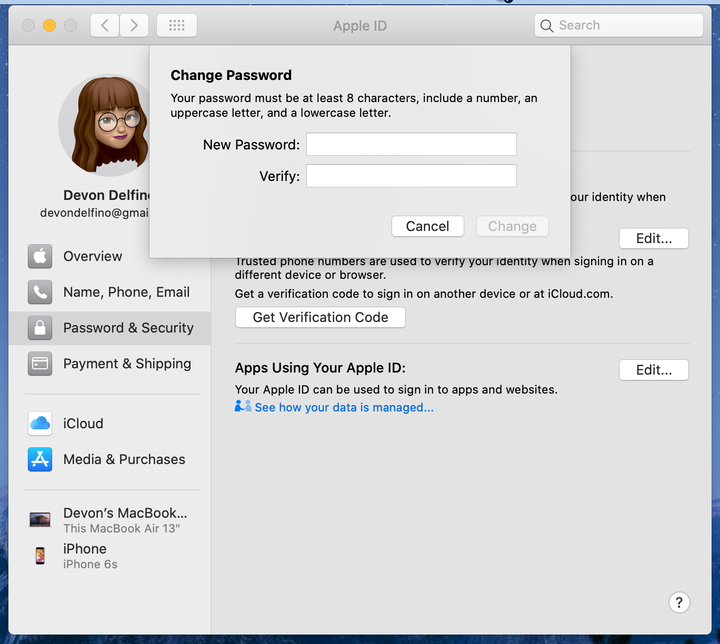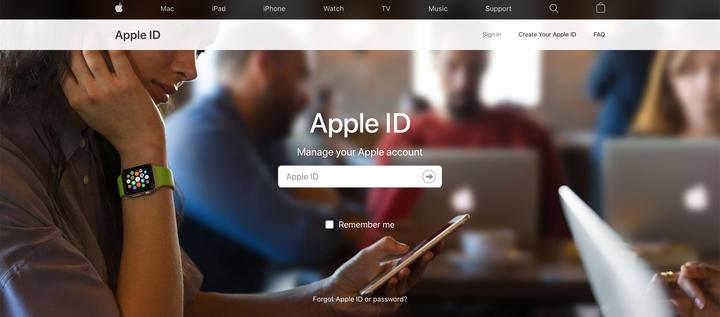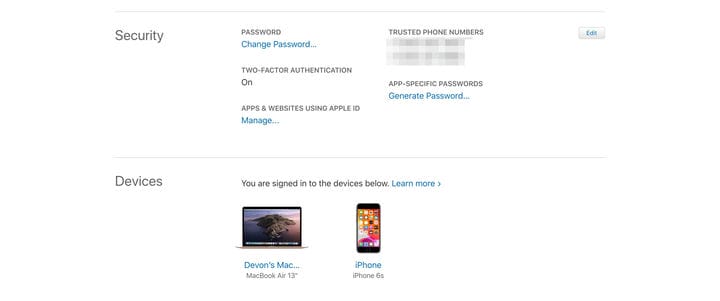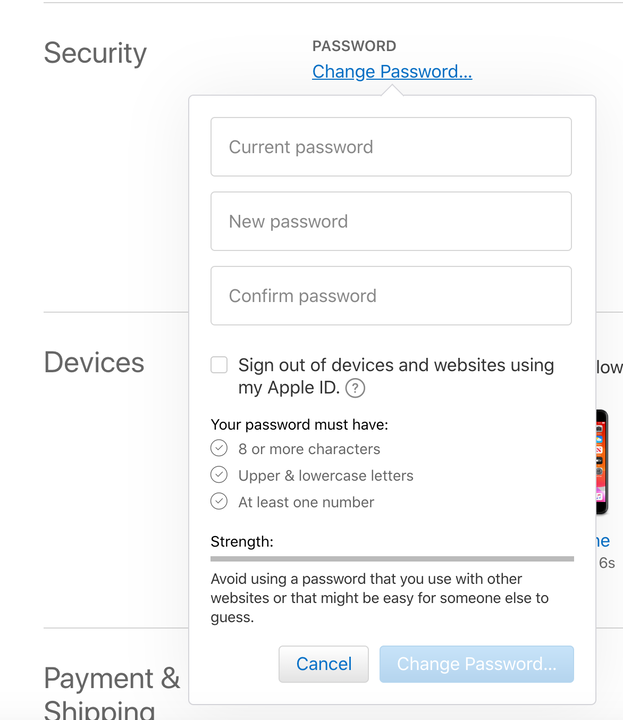Cómo cambiar la contraseña de un ID de Apple de 3 maneras diferentes
- La forma en que cambia la contraseña de su ID de Apple depende del dispositivo que esté usando y de la versión en la que se esté ejecutando.
- Los propietarios de ID de Apple generalmente pueden cambiar su contraseña a través de la configuración de "Seguridad" o "Contraseña y seguridad" en varios sistemas operativos y dispositivos iOS.
- Cuando cambie su contraseña, querrá tener acceso al correo electrónico asociado con su cuenta de ID de Apple.
Su ID de Apple le ofrece la posibilidad de conectarse con su cuenta de Apple a través de dispositivos, nuevos y antiguos, dondequiera que esté. Pero con esa accesibilidad viene la necesidad de seguridad adicional. Su contraseña de ID de Apple proporciona esto al solicitarle que la ingrese cada vez que desee conectarse y sincronizar su cuenta de ID de Apple en un nuevo dispositivo.
La medida de seguridad ampliamente utilizada a veces puede verse comprometida, poniendo en riesgo sus datos e información personal confidencial. Si desea que su cuenta de Apple sea más segura, puede cambiar la contraseña de su ID de Apple.
Te mostramos cómo hacerlo en tu iPhone, iPad, iPod Touch, Macbook o a través de un navegador web.
Cómo cambiar la contraseña de tu ID de Apple en dispositivos con iOS 10.3 o posterior
1. Abra su aplicación de Configuración.
2. Toca tu nombre.
Su nombre se encuentra en la parte superior de la página Configuración.
3. Seleccione "Contraseña y seguridad".
Esto se encuentra en la primera sección del menú en "Nombre, números de teléfono y correo electrónico".
4. Toque "Cambiar contraseña" en la parte superior de la pantalla.
Esta opción está vinculada en azul.
Esta opción está vinculada en azul.
5. Ingrese el código de acceso de su dispositivo para continuar
Este es un código de al menos cuatro números de largo.
6. Introduzca su nueva contraseña dos veces.
7. Toque "Cambiar" o "Cambiar contraseña".
Su contraseña debe contener al menos ocho caracteres, una letra mayúscula y minúscula y un número.
8. Vuelva a iniciar sesión en su cuenta con su nueva contraseña en sus diversos dispositivos para acceder a su cuenta de Apple.
Cómo cambiar la contraseña de tu ID de Apple en MacOS Catalina
1. Haga clic en el icono de Apple en la esquina superior izquierda de la pantalla y seleccione "Preferencias del sistema".
El menú contiene información sobre su Mac, le permite cerrar sesión, apagar y más.
2. Haga clic en "ID de Apple".
Puede encontrar esta opción directamente a la derecha de su nombre.
3. Seleccione "Contraseña y seguridad".
Al igual que los dispositivos móviles, esta opción se encuentra debajo de la pestaña "Nombre, teléfono y correo electrónico".
4. Haga clic en "Cambiar contraseña".
También puede actualizar la autenticación de dos factores en este menú.
5. Ingrese la contraseña que usa para ingresar a su Mac.
Si no recuerda su contraseña, deberá utilizar la función "Olvidé mi contraseña" del ID de Apple.
6. Ingrese su nueva contraseña de ID de Apple deseada dos veces y haga clic en "Verificar".
Ingresar su nueva contraseña dos veces asegura que sabe cuál es su nueva contraseña.
Nota: si tiene Mojave o una versión anterior del sistema operativo, seleccione "iCloud" después de ingresar las preferencias de su sistema. Desde allí, elija "Detalles de la cuenta" y luego "Seguridad" seguido de "Restablecer contraseña".
1. Abra su navegador, vaya a la página de su ID de Apple e inicie sesión con su ID y contraseña actuales
Si no puede recordar su contraseña, use la opción "¿Olvidó su ID o contraseña de Apple?" enlace debajo del inicio de sesión.
2. Seleccione "Cambiar contraseña".
Puede encontrar esta opción en la etiqueta "Seguridad".
3. Introduzca su contraseña actual.
4. Ahora ingrese su nueva contraseña deseada dos veces.
Confirme su contraseña para asegurarse de que la conoce.
5. Haga clic en "Cambiar contraseña".